한글을 입력하다 보면 갑자기 '빨간 글씨'로 입력되는 경우가 있습니다.
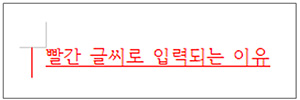
'변경 내용 추적' 기능이 활성화된 상태라서 그런데요. 이럴 때는 당황하지 마시고, '한글 프로그램' 하단의 '상황선'을 확인하고 '변경 내용 [기록중]'인지를 확인하고 추적 기능을 중지 또는 해제한 뒤 사용하시면 됩니다.
'빨간 글씨'를 없애는 방법과 '변경 내용 추적' 기능 활용 방법을 간단하게 정리해 볼게요.
▣ 변경 내용 추적 중지하는 방법
글씨가 갑자기 빨간색으로 바뀌었다면 프로그램 하단을 살펴봐 주세요.
'변경 내용 [기록중]'이라는 빨간색 글씨가 보인다면 '변경 내용 추적' 기능이 켜져 있는 상태인 겁니다.

① '변경 내용 [기록중]' 표시를 눌러주면

변경 내용 기록을 중지할 것인지 묻습니다.
② '확인'을 눌러서 변경 내용 기록을 중지하면 '변경 내용 [기록중]' 글자가 '[기록 중지]'로 변경되고 글자색도 파란색으로 바뀝니다.
③이 상태로 글자를 입력하면 정상적으로 검정색 글씨가 입력됩니다.

프로그램 상단의 '검토' 탭을 눌러서, 빨간 글씨를 해제하는 방법도 있습니다.

① '검토' 탭을 눌러주면 '변경 내용 추적'이라는 기능이 보입니다.
② 메뉴 더보기 화살표(▼)를 눌러주면
이 메뉴에 포함되어 있는 세 가지 기능이 표시됩니다.

③ 이 중에서 '변경 내용 추적'을 눌러주면 위에서 이미 보셨던 '변경 내용 기록을 중지합니다' 팝업 메시지가 뜹니다.
④ '확인'을 눌러주면 빨간 글씨 설정을 해제할 수 있습니다.
☆ 변경 내용 추적 기능을 다시 사용하려 할 때에도, 같은 방법으로 '변경 내용 추적' 명령을 눌러주면 됩니다.
▣ 변경 내용 추적 해제하는 방법
위의 방법은 일시적으로 변경 내용 추적을 중지시키는 방법입니다. 하지만 실수로 해당 기능을 클릭하게 되면, 다시 변경 내용 추적이 시작되겠죠? 변경 내용 추적 기능을 해제시켜두면 이런 실수를 미연에 방지할 수 있습니다.
상황선에 있는 '변경 내용'에 마우스 포인터를 올려 두고, 마우스 오른쪽 버튼을 눌러줍니다.

그러면 활성화된 기능들이 메뉴판에 뜹니다.
이중에서 '변경 내용 추적' 앞에 있는 V자 표시를 클릭해 없애줍니다.

상황선에서 '변경 내용[기록 중지]' 또는 '변경 내용[기록 중]' 표시가 사라집니다.

▣ 사용자 이름 바꾸는 방법
빨간 글씨로 입력된 부분에 마우스를 가져다 대면, 작성자(=사용자) 이름과 입력 날짜, 입력 시간이 표시됩니다. 사용자 이름을 바꿔야 할 때, [사용자 이름 변경] 기능을 사용합니다.
여러 사람이 하나의 문서를 '검토'하고 검토 기록을 남길 때 사용하는 기능이 '변경 내용 추적'의 '사용자 이름' 설정 기능입니다. 다른 사람이 문서를 검토할 때, 누가 적은 것인지 확인할 수 있게 '사용자 이름'을 기록해둘 수 있게 해 둔 것입니다.

사용자 이름 변경 방법은 간단합니다.
① 메뉴에서 명령을 클릭해
② '사용자 이름 변경' 대화상자를 열어줍니다.
③ 변경하고 싶은 이름을 넣고,
④ '설정'을 눌러 완료합니다.

글자색도 바뀌고, 글자를 입력한 사용자 이름도 변경되는 것을 확인할 수 있습니다.
변경 내용을 입력하는 사람별로 '사용자 이름'을 입력해두면,

'검토자'별로 '변경 내용'을 확인할 수 있습니다.

▣ 변경 내용 보호 설정하고 해제하는 방법
'변경 내용 추적' 상태에서는 기존의 문서를 지우거나 수정할 수 없습니다.
글자를 지우려고 하면 아래와 같이 글자 색이 빨간 색으로 바뀌고 취소선까지 추가됩니다.

글자를 지우면 무엇이 어떻게 변경되었는지 확인할 수 없기 때문에 글자를 두고 '지웠다'는 표시, '변경되었다'는 표시를 해두는 것입니다. 이렇게 기존 문서를 그대로 둔 상태에서 문서를 수정해야 하는 부분을 기록해두는 기능이 '변경 내용 추적' 기능입니다. '메모' 기능과 비슷한데, 본문에 직접 수정 사항을 입력하기 때문에 확인이 좀 더 편리합니다. 메모를 인쇄하려면 한정된 페이지에 '메모' 영역까지 인쇄해야 해서 문서 자체가 축소됩니다. 그런데 변경 내용 추적 기능을 이용하면 본문에 모두 입력되니 인쇄본을 축소된 상태로 볼 필요도 없어지겠죠. 여러 사람에 의해 여러 번의 수정 작업을 거쳐야 하는 문서를 작성하는 경우에 '변경 내용 추적' 기능은 아주 유용한 기능입니다.
변경 내용을 다른 사람이 변경할 수 없게 하려면, [변경 내용 보호] 기능으로 암호를 설정합니다.
기능을 눌러주면 아래와 같이 '암호 설정' 대화상자가 뜹니다. 암호 5자 이상을 입력하고 설정을 눌러줍니다.

암호 설정 후, '변경 내용 [기록 중]'을 해제하려고 하면,

변경 내용 추적 보호가 설정되어 있다는 '경고 문구'가 뜹니다.
이 상태에서는 '변경 내용'을 계속해서 기록만 할 수 있을 뿐, 빨간 글씨를 없애고 본문을 입력하기 어렵습니다. 검정 글씨로 본문을 다시 입력하려면 변경 내용 보호를 해제해야 합니다.
암호가 설정된 상태에서 변경 내용 보호를 해제하려면 '암호 변경/해제' 대화상자를 열어서 '해제'해줘야 합니다.
[검토] 탭의 [변경 내용 추적] 메뉴에서 [변경 내용 보호] 기능 클릭하면 '변경 추적 보호 암호 변경/해제' 대화상자가 열립니다. '암호 해제'를 선택하고 '현재 암호'를 입력해 '해제' 버튼을 눌러주면 변경 내용 보호가 해제됩니다.

다시 '변경 내용[기록 중]'을 눌러주면 아래와 같은 팝업이 뜹니다. '확인'을 눌러주면 '변경 내용 [기록중]'이 '기록 중지'로 변경됩니다.

▣ 하위 버전의 변경 내용 표시
변경 내용 추적 기능은 한글 2010SE 버전부터 새롭게 추가되었습니다. 따라서 이전 버전의 한글 프로그램에서는 변경 내용 추적 기능으로 입력된 내용을 확인할 수가 없습니다. 다른 사람에게 파일을 보냈을 때 상대방이 하위 버전 사용자라면 문서 중 일부 내용 또는 전체 내용을 확인할 수 없는 경우가 발생합니다.

[도구] 메뉴의 [환경 설정] 명령을 실행하여 [파일] 탭에서 [변경 내용 저장 시 최종본 함께 저장]이 반드시 체크된 상태에서 '변경 내용'을 입력해야 [최종본]으로 변경 내용이 함께 저장되어 하위 버전 사용자도 변경 내용을 확인할 수 있게 됩니다.
다른 사람과 문서를 공유할 때는, 그 사람이 사용 중인 한글 프로그램의 버전을 고려하여 문서를 작성하는 것이 좋습니다. 이 점 꼭 유의하고 문서를 작성하시기 바랍니다.
감사합니다. :)

'컴퓨터 사용 설명서 > 한글 2020 사용 설명서' 카테고리의 다른 글
| [한글 2020] 그림 넣기 ② 그림 넣기 대화상자 (0) | 2023.07.13 |
|---|---|
| [한글 2020] 그림 넣기 ① 개체 삽입하는 방법 (0) | 2023.07.12 |
| [한글 2020] 페이지마다 바탕쪽 다르게 설정하는 방법 (0) | 2023.07.09 |
| [한글 2020] 바탕쪽 만드는 방법 (0) | 2023.07.09 |
| [한글 2020] 주석 넣기 ② 주석 도구 살펴보기 (0) | 2023.07.06 |





댓글